Prawdopodobnie masz dość pisania długich e-maili w odpowiedzi na „Jak idzie ten projekt?” lub „Czy możesz przekazać mi aktualne informacje na temat tego zadania?”.
Dam ci sekret:ludzie też mają dość czytania ich.
W końcu czas jest cenny i wiesz, że nieuchronnie spędzisz czas na pisaniu długiego wyjaśnienia. Ale co, jeśli spędzisz cały ten czas zbierając przemyślenia, statystyki i wyniki i ujmując je w słowa tylko po to, by Twój e-mail został przeoczony, przejrzany lub zapomniany?
Problemem nie są twoje informacje.
To Twoja metoda dostawy.
Wszyscy dostajemy za dużo e-maili. W rzeczywistości ostatnie badanie szacuje, że przeciętny pracownik spędza około jednej trzeciej swojego dnia pracy na czytaniu i odpowiadaniu na e-maile.
Ponadto długie, rozwlekłe e-maile — zwłaszcza te zawierające złożone informacje — są z natury trudne do strawienia i zapamiętania.
Jak więc przebić się przez bałagan i upewnić się, że informacje nie trafiają tylko tam, gdzie powinny, ale są również zrozumiałe?
Ludzie lepiej rozumieją informacje, gdy są prezentowane wizualnie, co sprawia, że komunikacja za pomocą obrazów i filmów jest niezwykle ważna. Niedawne badanie TechSmith wykazało, że 67% ludzi szybciej przyswaja informacje, gdy są one prezentowane wizualnie. Poza tym później lepiej to zapamiętali. Właśnie dlatego Twoja firma powinna używać wideo i dlatego powinieneś tworzyć filmy do raportowania projektów.
W TechSmith używamy screencastu — nagrywając ekran, gdy przedstawiasz informacje — ponieważ jest to jeden z najlepszych i najłatwiejszych sposobów udostępniania informacji o projekcie.
Co więcej, nie potrzebujesz do tego wymyślnego sprzętu ani profesjonalnych umiejętności edycji wideo.
Istnieje wiele sposobów wykorzystania screencastingu w pracy, ale na razie skupmy się na używaniu screencastów do raportowania wyników projektu.
Jak używać screencastów do raportowania wyników projektu
Krok 1:Zbierz całą zawartość, którą chcesz udostępnić
Czy masz mapę popularności witryny, dane liczbowe Google Analytics, arkusz kalkulacyjny programu Excel, slajd programu PowerPoint lub inne elementy, które chcesz pokazać, aby wyjaśnić swoje postępy?
Przed naciśnięciem przycisku nagrywania otwórz wszystko, czego potrzebujesz, aby pokazać swoje wyniki. Dobrym pomysłem jest również naszkicowanie krótkiego zarysu tego, co musisz omówić w swoim screencastu, aby upewnić się, że nie przegapisz żadnego ważnego dania na wynos.
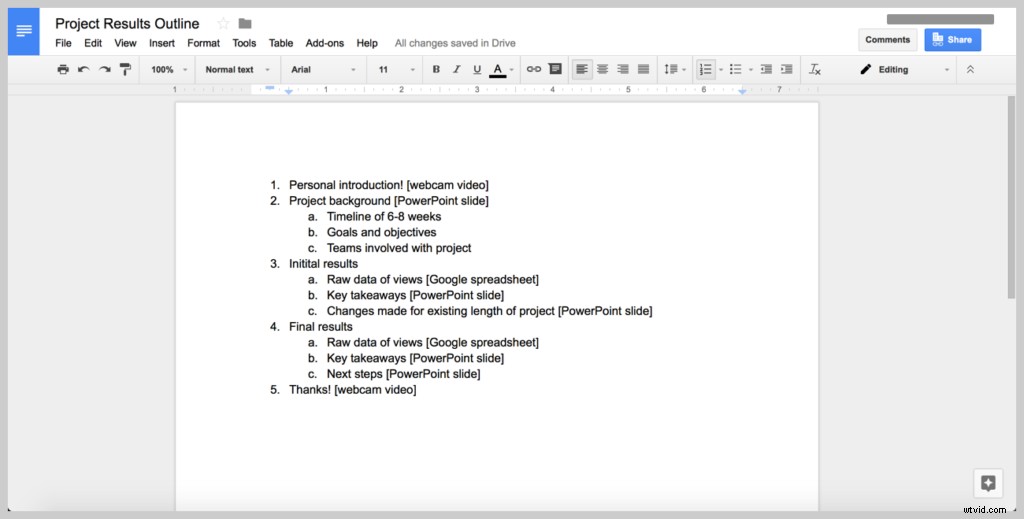
Jeśli zamierzasz nagrać cały ekran (a nie tylko okno lub zaznaczenie), usuń bałagan z naszego pulpitu i zamknij niepotrzebne przeglądarki (lub karty przeglądarki), aplikacje, foldery itp., aby uniknąć niepotrzebnych (i potencjalnie żenujące) rozpraszających widzów.
Krok 2:Otwórz oprogramowanie do nagrywania ekranu
Następnie wybierz i otwórz oprogramowanie do nagrywania ekranu. TechSmith Snagit doskonale nadaje się do szybkich nagrań na pulpicie, takich jak screencasty do udostępniania wyników projektu. Możesz nawet zamienić zrzuty ekranu w filmy z narracją i adnotacjami!
Snagit umożliwia również przycinanie niechcianego materiału z nagrań ekranu w celu łatwej edycji.
Jeśli nie masz Snagita, możesz pobrać bezpłatną wersję próbną tutaj.
Krok 3:Nagraj wideo z kamery internetowej, aby uzyskać spersonalizowane wprowadzenie
Możesz pominąć ten krok, jeśli naprawdę brakuje Ci czasu lub jeśli nie ma to dla Ciebie sensu. Jednak w większości przypadków gorąco polecamy krótkie wprowadzenie z uśmiechniętą twarzą!
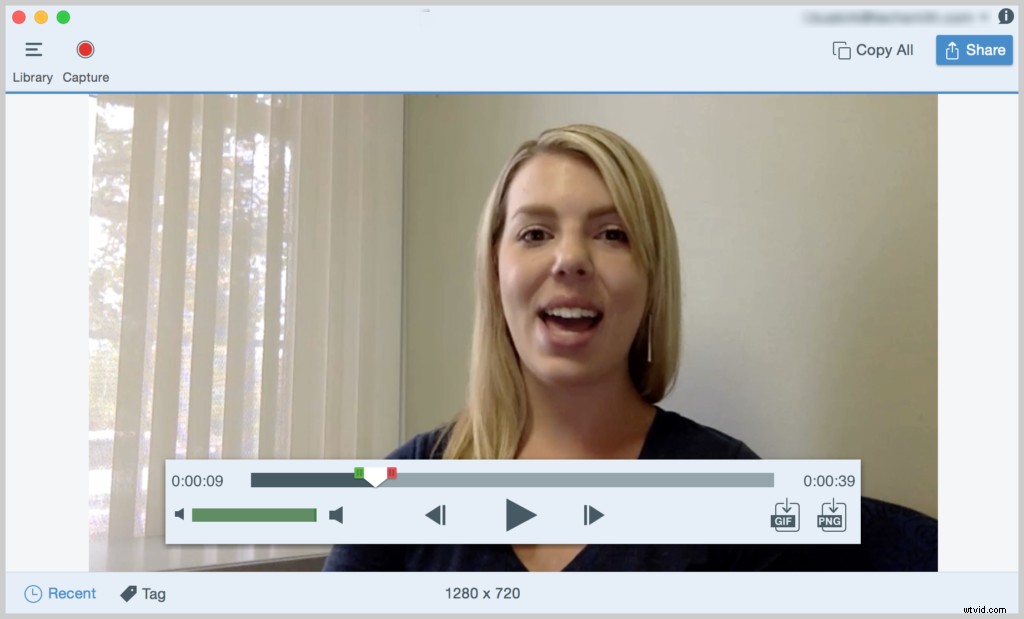
Nadanie osobowości Twojemu filmowi ma długą drogę i jest to jedna z ogromnych przewag wideo nad pocztą e-mail.
Uwielbiamy oglądać twarze naszych współpracowników w TechSmith, zwłaszcza jeśli pracujemy zdalnie!
Nagrywanie kamery internetowej za pomocą Snagit jest łatwe. Możesz jednocześnie nagrywać wideo i dźwięk, a także przełączać się między kamerą internetową a nagrywaniem ekranu podczas udostępniania wideo.
Dzięki najnowszej wersji Snagit możesz także nagrywać obraz w obrazie! Oto świetny przewodnik wideo:
Krok 4:Przedstawienie wizualnego przewodnika po wynikach projektu
Podczas nagrywania ekranu rozmawiaj o aktualizacjach projektu lub wynikach. Miej pod ręką swój zarys i przejrzyj wszystkie wcześniej zebrane treści.
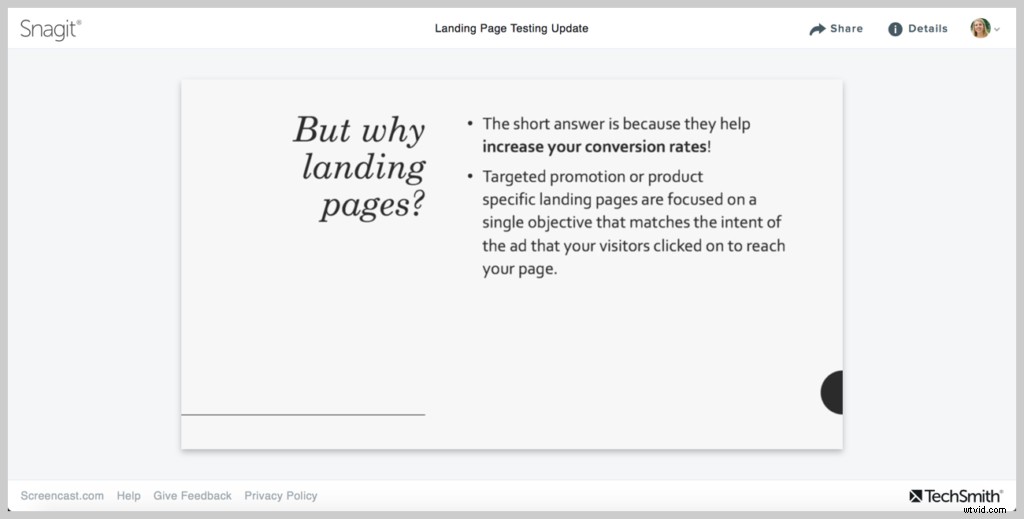
Nie martw się, jeśli powiesz źle lub w inny sposób zepsujesz. Po prostu nagrywaj. Wszelkie godne uwagi błędy możesz później usunąć.
Nie przesadzaj — kryj tylko najważniejsze momenty, aby film był jak najkrótszy. Jeśli planujesz poruszyć wiele tematów lub jeśli Twój film będzie dłuższy niż kilka minut, rozważ podzielenie go na serię filmów, które będą krótsze.
Nasze badania nad zwyczajami oglądania filmów wideo wykazały, że podczas gdy ludzie będą oglądać dłuższe filmy, którymi są zainteresowani, najlepszym miejscem wydaje się być w zakresie od trzech do sześciu minut.
Krok 5:Zapisz i udostępnij swój film
Na koniec nie zapomnij zapisać i udostępnić swojego screencastu.
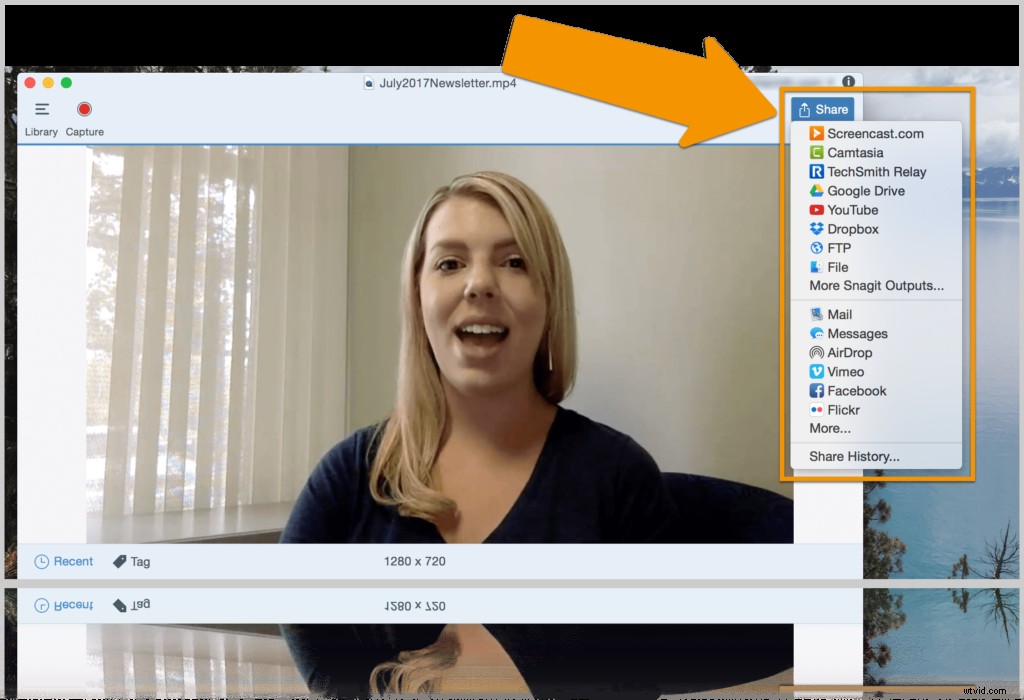
Dzięki Snagit możesz zapisać swoje wideo jako MP4, popularny format plików wideo, który może odtwarzać większość komputerów, lub wysłać wideo bezpośrednio do witryny hostingowej, takiej jak YouTube, Vimeo lub Screencast.com.
Teraz będziesz mieć pod ręką swój screencast i możesz go udostępnić w razie potrzeby.
Czy zbliża się spotkanie, na którym musisz omówić wyniki? Jeśli nie możesz wziąć udziału w spotkaniu, możesz umieścić swój film w kolejce lub wysłać go komuś innemu.
Albo, jeszcze lepiej, całkowicie pomiń spotkanie i pozwól każdemu odbiorcy obejrzeć Twój film w najdogodniejszym dla niego momencie!
To naprawdę takie proste!
Nagranie krótkiego filmu przedstawiającego wyniki projektu może być w rzeczywistości szybsze niż napisanie długiej wiadomości e-mail. Ponadto ludzie chętniej go obejrzą i później zapamiętają.
Często zadawane pytania:
Czy mogę jednocześnie nagrywać ekran, kamerę internetową i dźwięk?Z Snagitem możesz! Po prostu przełącz, co chcesz nagrać i naciśnij duży czerwony przycisk lub użyj trybu obrazu w obrazie. To takie proste!
Jak edytować screencast?Snagit może pomóc w dokonywaniu prostych edycji klipów wideo, takich jak wycinanie niechcianego materiału. Jeśli jednak chcesz dodać bardziej szczegółowe efekty do filmu, sugerujemy sprawdzenie Camtasia.
